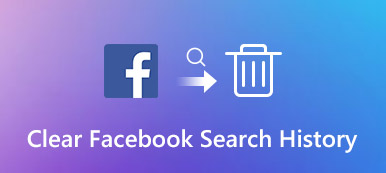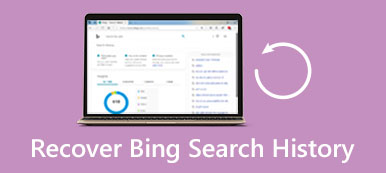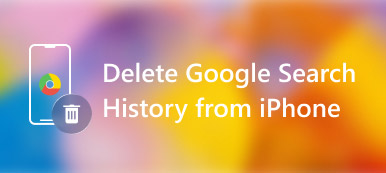Bing er en berømt søgemaskine udviklet af Microsoft. Over tid vil forskellige søgehistorier og tilhørende data blive indsamlet på Bing, herunder dine forespørgsler, datoerne for dine søgninger, de websteder, du har besøgt, og meget mere. Bing-søgehistorik kan dog sænke din internetforbindelse eller true privatlivets fred.

Rydning af Bing-søgehistorik kan hjælpe med at beskytte dit privatliv og dine personlige oplysninger. Desuden kan det hjælpe med at forhindre andre i at få adgang til din søge- og browserhistorik. Dette indlæg vil guide dig til ryd Bing-søgehistorik på en iPhone.
- Del 1: Ryd Bing-søgehistorik i appen
- Del 2: Slet Bing-søgehistorik fra Indstillinger
- Del 3: Fjern Bing-søgehistorik permanent
- Del 4: Ofte stillede spørgsmål om Bing-søgehistorik
Del 1: Sådan rydder du Bing-søgehistorik på din iPhone eller iPad
Følg nedenstående trin for at slette din Bing-søgehistorik på en iPhone eller iPad. Denne metode giver dig mulighed for nemt at slette Bing-søgehistorik, inklusive dine webstedshistoriklogfiler og tidligere besøgte websteder.
Trin 1 Åbn Bing-appen på din iPhone, og tryk på din kontoprofil i øverste venstre hjørne.
Trin 2 Tryk på Historie for at tjekke din søgehistorik og gennemse websteder. Sæt kryds ved Vælg alle og tryk derefter på Slette at rydde Bing-søgehistorikken med lethed.

Trin 3 Når du åbner Bing-appen, kan du også trykke på Menu knappen i nederste højre hjørne skal du vælge Historie mulighed, og fjern derefter Bing-søgehistorikken fra din iPhone.

Del 2: Sådan slettes Bing-søgehistorik fra iPhone-indstillinger
Når du vil slette Bing eller Safari søgehistorik på en iOS-enhed kan du også vælge at slette al browserhistorik og webstedsdata fra Indstillinger ca.
Trin 1 Åbne Indstillinger app på din iPhone og vælg Generelt mulighed. Tap iPhone-opbevaring og rul ned for at vælge Bing ca.
Trin 2 I Bing-grænsefladen kan du tjekke appstørrelsen og dens dokumenter og data. Du får også to muligheder for at administrere Bing-appen, Offload-appen og Slet app. Du kan trykke på Slet app knap for hurtigt at rydde Bing-søgehistorik og browserdata. Du kan geninstallere Bing fra App Store. Den tidligere Bing-søgehistorik vil ikke blive gendannet.

Del 3: Nem måde at rydde Bing-søgehistorikken grundigt på iPhone
Antag, at du foretrækker en nem måde hurtigt at fjerne Bing-søgehistorik, Safari-browserhistorik og andre personlige data for at beskytte dit privatliv. I så fald kan du stole på den kraftfulde Apeaksoft iPhone Eraser. Det kan permanent slette din iPhones eller iPads iOS-data og -indstillinger.

4,000,000 + Downloads
Ryd Bing og Safari søgehistorik på iPhone og iPad.
Slet appens browserhistorik, caches, cookies, uønskede filer osv.
Tilbyd tre sletteniveauer for at slette filer og indstillinger fra dine iOS-enheder.
Afinstaller uønskede apps, fjern medmindre data og komprimer store billeder.
Trin 1 Gratis download og start dette anbefales iPhone Eraser på din computer. Tilslut din iPhone eller iPad, og opret forbindelsen med succes.

Trin 2 Type Free Up Space fra venstre panel og klik Hurtig scanning for at scanne forskellige iOS-filer på denne enhed.

Trin 3 Du tilbydes fire muligheder for at administrere din iPhone eller iPad-lagring, Slet uønskede filer, Afinstaller applikationer, Slet store filer og Ryd op i fotos. Disse funktioner kan rydde Bing-søgehistorik og andre ubrugelige filer.

Del 4: Ofte stillede spørgsmål om Bing-søgehistorik
Hvordan aktiverer man privat tilstand på Bing?
Åbn Bing-søgemaskinen på din computer, og tryk på knappen med 3 prikker for at få vist forskellige indstillinger. Vælg Søgeindstillinger fra rullemenuen, og slå derefter funktionen Privat tilstand til.
Hvordan rydder man Bing-søgehistorik på en Android-telefon?
Åbn Bing-appen på din Android-telefon. Tryk på de tre vandrette linjer i øverste venstre hjørne for at åbne menuen. Vælg Indstillinger i menuen, og vælg Privatliv og sikkerhed på listen over muligheder. Nu kan du trykke på Ryd søgehistorik for at slette din Bing-søgehistorik.
Hvor er Bing-søgehistorik gemt på min Windows-computer?
Din Bing-søgehistorik vil blive gemt på dashboardet til beskyttelse af personlige oplysninger, hvis du har logget ind på din Microsoft-konto. Klik på de tre vandrette linjer i øverste højre hjørne af Bing, og vælg indstillingen Søgehistorik fra rullelisten for at se og administrere din Bing-søgehistorik.
Konklusion
Rydning af din Bing-søgehistorik kan hjælpe med at beskytte dit privatliv, forbedre ydeevnen af din browser og frigøre lagerplads. Dette indlæg deler tre metoder til nemt slet Bing søgehistorik. Med denne guide kan du sikre, at din Bing-søgehistorik forbliver privat og sikker.



 iPhone Data Recovery
iPhone Data Recovery iOS System Recovery
iOS System Recovery iOS Data Backup & Restore
iOS Data Backup & Restore IOS Screen Recorder
IOS Screen Recorder MobieTrans
MobieTrans iPhone Overførsel
iPhone Overførsel iPhone Eraser
iPhone Eraser WhatsApp-overførsel
WhatsApp-overførsel iOS Unlocker
iOS Unlocker Gratis HEIC Converter
Gratis HEIC Converter iPhone Location Changer
iPhone Location Changer Android Data Recovery
Android Data Recovery Broken Android Data Extraction
Broken Android Data Extraction Android Data Backup & Gendan
Android Data Backup & Gendan Telefonoverførsel
Telefonoverførsel Data Recovery
Data Recovery Blu-ray afspiller
Blu-ray afspiller Mac Cleaner
Mac Cleaner DVD Creator
DVD Creator PDF Converter Ultimate
PDF Converter Ultimate Windows Password Reset
Windows Password Reset Telefon spejl
Telefon spejl Video Converter Ultimate
Video Converter Ultimate video editor
video editor Screen Recorder
Screen Recorder PPT til Video Converter
PPT til Video Converter Slideshow Maker
Slideshow Maker Gratis Video Converter
Gratis Video Converter Gratis Screen Recorder
Gratis Screen Recorder Gratis HEIC Converter
Gratis HEIC Converter Gratis videokompressor
Gratis videokompressor Gratis PDF-kompressor
Gratis PDF-kompressor Gratis Audio Converter
Gratis Audio Converter Gratis lydoptager
Gratis lydoptager Gratis Video Joiner
Gratis Video Joiner Gratis billedkompressor
Gratis billedkompressor Gratis baggrundsviskelæder
Gratis baggrundsviskelæder Gratis billedopskalere
Gratis billedopskalere Gratis vandmærkefjerner
Gratis vandmærkefjerner iPhone Screen Lock
iPhone Screen Lock Puslespil Cube
Puslespil Cube